1.下载rpm文件
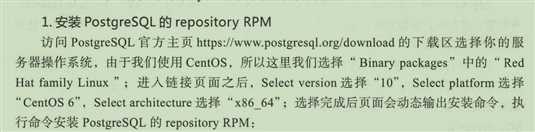
2.官网选择后如下
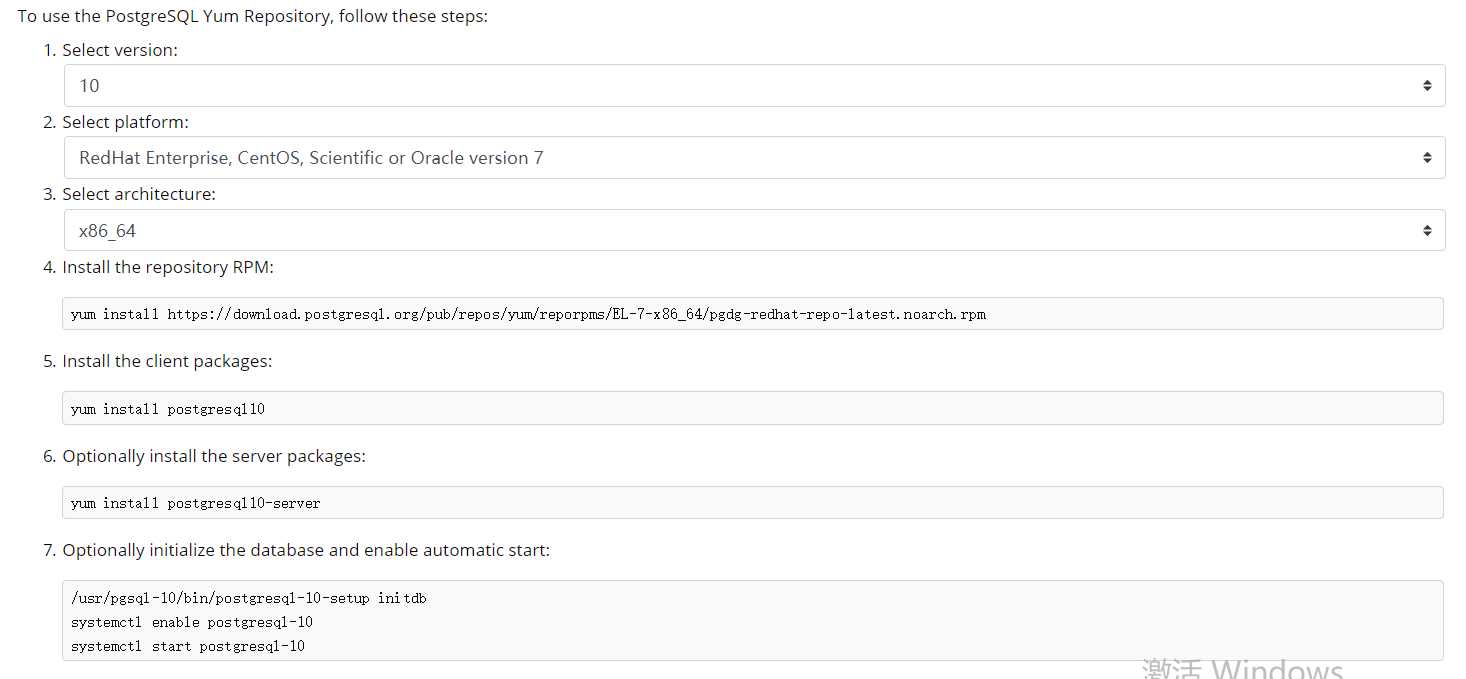
3.命令执行
安装rpm文件
yum install https://download.postgresql.org/pub/repos/yum/reporpms/EL-7-x86_64/pgdg-redhat-repo-latest.noarch.rpm
搜索postgresql10的包
yum search postgresql10
安装server和contrib
yum install -y postgresql10-server postgresql10-server
需要先执行初始化命令
/usr/pgsql-10/bin/postgresql-10-setup initdb
启动postgresql或者关闭postgresql
systemctl enable postgresql-10 systemctl start postgresql-10 service postgresql-10 start service postgresql-10 stop
密码设置
1、Postgr eSQL登录(使用psql客户端登录)
# sudo -u postgres psql
//其中,sudo -u postgres 是使用postgres 用户登录的意思
//PostgreSQL数据默认会创建一个postgres的数据库用户作为数据库的管理员,密码是随机的,所以这里
//设定为‘postgres‘
2.修改PostgreSQL登录密码:
postgres=# ALTER USER postgres WITH PASSWORD ‘postgres‘;
//postgres=#为PostgreSQL下的命令提示符
3.退出PostgreSQL psql客户端
postgres=# \q
修改linux系统的postgres用户的密码(密码与数据库用户postgres的密码相同),这种修改好像密码有特殊要求,不能包含postgres,不能设置太简单
1.删除PostgreSQL用户密码
# sudo passwd -d postgres
passwd: password expiry information changed.
//passwd -d 是清空指定用户密码的意思
2.设置PostgreSQL用户密码
PostgreSQL数据默认会创建一个linux用户postgres,通过上面的代码修改密码为‘postgres’(这取决于
第二步中的密码,只要与其相同即可)。
两处修改:
1.postgresql.conf
listen_addresses项值设定为“*”,在9.0 Windows版中,该项配置已经是“*”无需修改。
listen_addresses=‘*‘
2.pg_hba.conf
host all all 127.0.0.1/32 md5行下添加以下配置
host all all 0.0.0.0/0 md5
如果不希望允许所有IP远程访问,则可以将上述配置项中的0.0.0.0设定为特定的IP值。
Linux下可通过find . -name "pg_hba.conf" 查找文件位置
利用navicat客户端连接postgresql
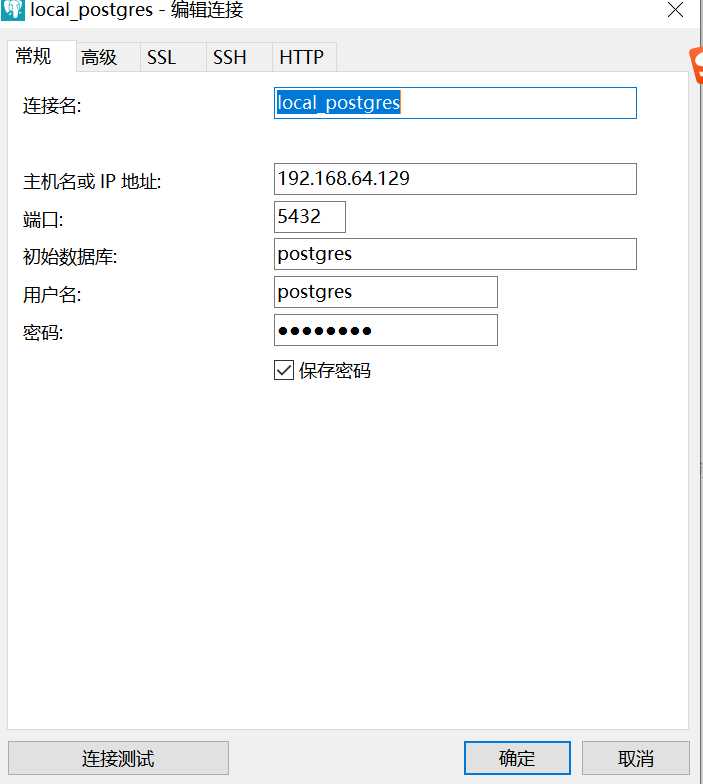
到此,postgresql安装操作完成。
原文:https://www.cnblogs.com/hejj-bk/p/12098661.html